Có thể bạn không biết nhưng việc sao chép văn bản từ file PDF là một quy trình cực kỳ đơn giản. Tất cả những gì bạn cần làm chỉ là mở file PDF trong trình đọc tương thích, bôi đen một phần văn bản cụ thể và chọn tùy chọn sao chép. Bài viết này sẽ hướng dẫn bạn cách thực hiện điều đó trong công cụ Adobe Acrobat Reader DC, cũng như trên các trình duyệt web phổ biến như Google Chrome, Microsoft Edge và Mozilla Firefox.
(Lưu ý rằng không phải mọi file PDF đều cho phép người đọc sao chép nội dung bên trong chúng. Bạn có thể sử dụng Adobe’s Acrobat Reader DC để kiểm tra xem hạn chế đó có áp dụng cho file PDF của mình hay không. Trong trường hợp file được bảo vệ và không cho sao chép, bạn sẽ phải sử dụng các phương pháp “đường vòng” như chụp ảnh màn hình khu vực chứa văn bản, sau đó trích xuất văn bản từ hình ảnh).
Sử dụng Adobe Acrobat Reader DC để sao chép văn bản từ file PDF
Để sử dụng phương pháp này, trước tiên, hãy download và cài đặt ứng dụng Adobe Acrobat Reader DC miễn phí trên PC của bạn. Sau đó, bạn sẽ cần kiểm tra xem file PDF có cho phép sao chép nội dung hay không.
Kiểm tra file PDF có cho phép sao chép nội dung hay không
Để kiểm tra các thiết lập hạn chế của file PDF, trước tiên, hãy mở file PDF đó bằng ứng dụng Acrobat Reader DC.
Trên thanh menu của Acrobat Reader, chọn File > Properties.
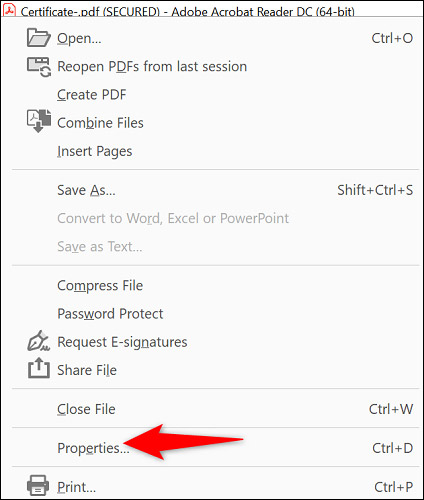
Trên cửa sổ “Document Properties” mở ra, chọn tab “Security”.
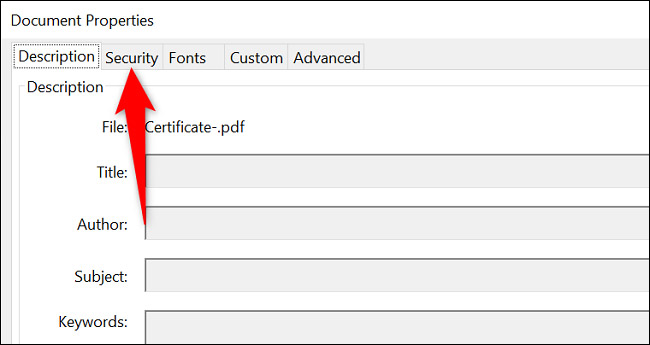
Hãy đọc giá trị bên cạnh mục “Content Copying”. Nếu thấy thông báo "Not Allowed", có nghĩa là bạn không thể sao chép nội dung từ tệp PDF hiện tại.
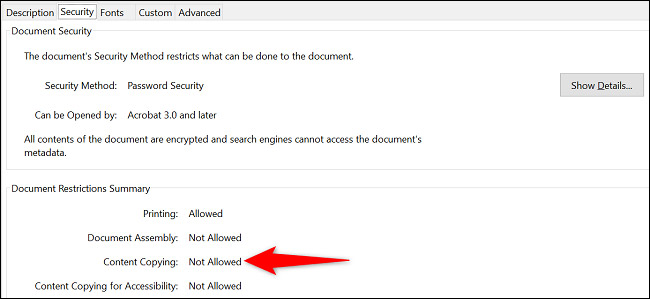
Nếu giá trị “Content Copying” hiển thị “Allowed”, bạn có thể sao chép nội dung tùy ý.
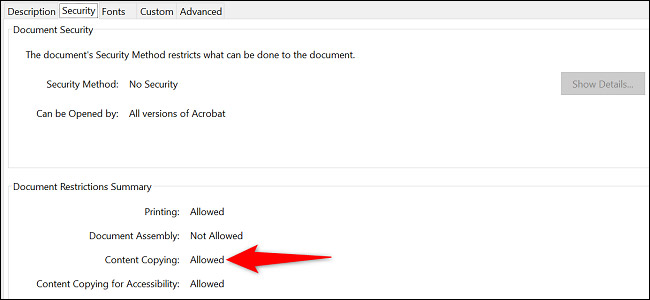
Sao chép văn bản từ file PDF
Để bắt đầu, hãy đảm bảo rằng file PDF đã được mở trong Acrobat Reader.
Trên thanh công cụ của Acrobat Reader, hãy chọn “Selection Tool” (biểu tượng con trỏ tiêu chuẩn).
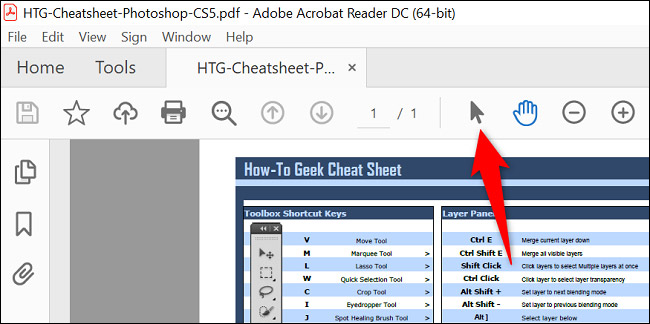
Tìm văn bản để sao chép trong tệp PDF của bạn. Sau đó, sử dụng con trỏ bôi đen phần văn bản.
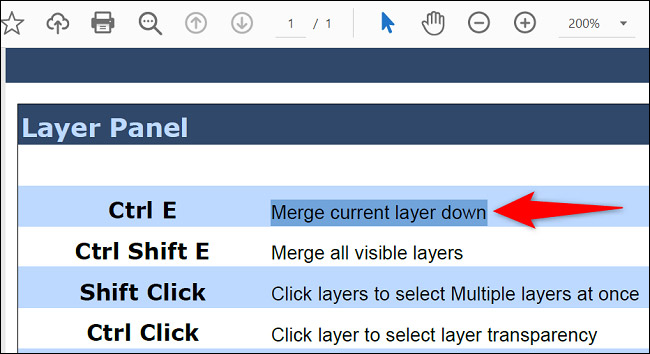
Nhấp chuột phải vào phần văn bản đã được bôi đen và chọn “Copy”.
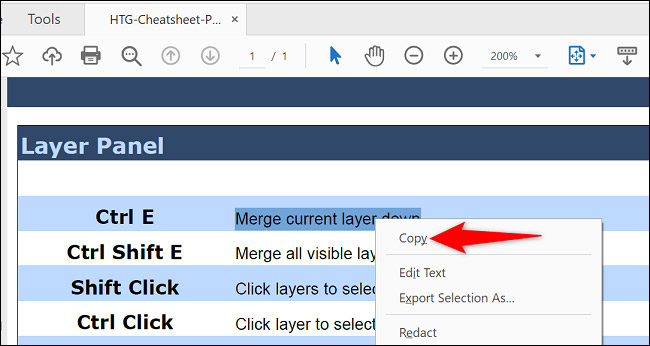
Văn bản của bạn hiện đã được sao chép vào khay nhớ tạm (clipboard) của hệ thống. Bạn có thể dán nó vào bất kỳ trình soạn thảo văn bản hoặc trường văn bản nào bằng cách nhấp chuột phải vào đó và chọn “Paste” như thông thường.
Sử dụng Chrome, Firefox hoặc Edge để sao chép văn bản từ file PDF
Hầu hết các trình duyệt web đều cho phép bạn xem cũng như sao chép nội dung từ file PDF. Bạn có thể sử dụng Chrome, Firefox, Edge hoặc bất kỳ trình duyệt tương thích PDF nào khác để thực hiện tác vụ đơn giản này. Hãy lấy ví dụ với Chrome.
Bắt đầu với việc mở tệp PDF bằng Chrome. Để làm điều đó, trước tiên hãy tìm file PDF, nhấp chuột phải vào nó và chọn Open With > Google Chrome.
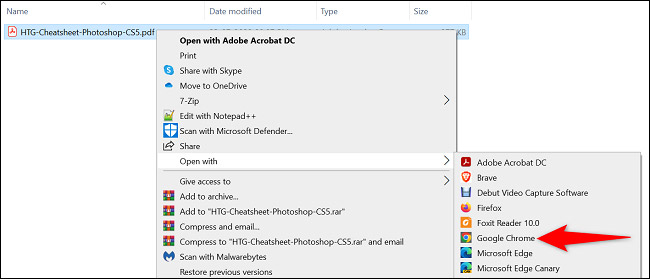
Khi file PDF đã mở trong Chrome, hãy sử dụng con trỏ chuột đánh dấu (bôi đen) phần văn bản cần sao chép.
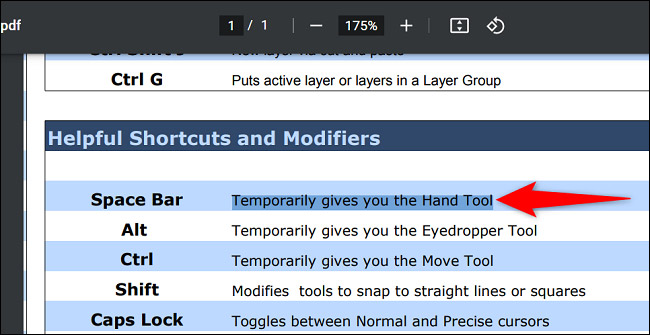
Nhấp chuột phải vào phần văn bản được đánh dấu và chọn “Copy”.
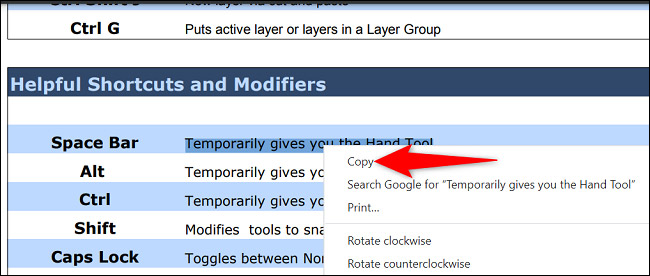
Trình duyệt sẽ sao chép văn bản vào khay nhớ tạm của hệ thống, và bây giờ bạn có thể dán văn bản đó vào bất kỳ đâu mình muốn.
Tất cả chỉ đơn giản có vậy. Chúc bạn thực hiện thành công!
 Công nghệ
Công nghệ  AI
AI  Windows
Windows  iPhone
iPhone  Android
Android  Học IT
Học IT  Download
Download  Tiện ích
Tiện ích  Khoa học
Khoa học  Game
Game  Làng CN
Làng CN  Ứng dụng
Ứng dụng 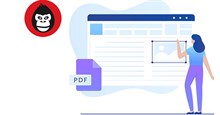




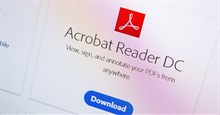













 Linux
Linux  Đồng hồ thông minh
Đồng hồ thông minh  macOS
macOS  Chụp ảnh - Quay phim
Chụp ảnh - Quay phim  Thủ thuật SEO
Thủ thuật SEO  Phần cứng
Phần cứng  Kiến thức cơ bản
Kiến thức cơ bản  Lập trình
Lập trình  Dịch vụ công trực tuyến
Dịch vụ công trực tuyến  Dịch vụ nhà mạng
Dịch vụ nhà mạng  Quiz công nghệ
Quiz công nghệ  Microsoft Word 2016
Microsoft Word 2016  Microsoft Word 2013
Microsoft Word 2013  Microsoft Word 2007
Microsoft Word 2007  Microsoft Excel 2019
Microsoft Excel 2019  Microsoft Excel 2016
Microsoft Excel 2016  Microsoft PowerPoint 2019
Microsoft PowerPoint 2019  Google Sheets
Google Sheets  Học Photoshop
Học Photoshop  Lập trình Scratch
Lập trình Scratch  Bootstrap
Bootstrap  Năng suất
Năng suất  Game - Trò chơi
Game - Trò chơi  Hệ thống
Hệ thống  Thiết kế & Đồ họa
Thiết kế & Đồ họa  Internet
Internet  Bảo mật, Antivirus
Bảo mật, Antivirus  Doanh nghiệp
Doanh nghiệp  Ảnh & Video
Ảnh & Video  Giải trí & Âm nhạc
Giải trí & Âm nhạc  Mạng xã hội
Mạng xã hội  Lập trình
Lập trình  Giáo dục - Học tập
Giáo dục - Học tập  Lối sống
Lối sống  Tài chính & Mua sắm
Tài chính & Mua sắm  AI Trí tuệ nhân tạo
AI Trí tuệ nhân tạo  ChatGPT
ChatGPT  Gemini
Gemini  Điện máy
Điện máy  Tivi
Tivi  Tủ lạnh
Tủ lạnh  Điều hòa
Điều hòa  Máy giặt
Máy giặt  Cuộc sống
Cuộc sống  TOP
TOP  Kỹ năng
Kỹ năng  Món ngon mỗi ngày
Món ngon mỗi ngày  Nuôi dạy con
Nuôi dạy con  Mẹo vặt
Mẹo vặt  Phim ảnh, Truyện
Phim ảnh, Truyện  Làm đẹp
Làm đẹp  DIY - Handmade
DIY - Handmade  Du lịch
Du lịch  Quà tặng
Quà tặng  Giải trí
Giải trí  Là gì?
Là gì?  Nhà đẹp
Nhà đẹp  Giáng sinh - Noel
Giáng sinh - Noel  Hướng dẫn
Hướng dẫn  Ô tô, Xe máy
Ô tô, Xe máy  Tấn công mạng
Tấn công mạng  Chuyện công nghệ
Chuyện công nghệ  Công nghệ mới
Công nghệ mới  Trí tuệ Thiên tài
Trí tuệ Thiên tài